Judul Artikel : Cara Memunculkan Tab Developer pada Microsoft Excel
Link Artikel : Cara Memunculkan Tab Developer pada Microsoft Excel
Cara Memunculkan Tab Developer pada Microsoft Excel
Artikel Tutorial Microsoft Office, Artikel Tutorial Photoshop,
Karena secara default ms excel tidak menampilkan tab developer, maka kamu perlu tahu cara menampilkan tab developer pada excel. Dengan menampilkan tab developer pada excel baik itu ms. excel 2007, 2010, ataupun 2013 kamu bisa membuat VBA didalamnya, Pengertian sederhana mengenai VBA (Visual Basic For Application) adalah sebuah bahasa pemrograman yang disisipkan oleh Microsoft pada aplikasi Office yang juga termasuk Ms. Excel, yang mempunyai fungsi untuk meningkatkan kemampuan aplikasi Office. Bagi pengguna microsoft excel yang belum pernah menggunakan macro dalam excel, maka perlu tahu cara menampilkan tab developer pada excel karena jika tab developer ini bisa muncul kamu sudah bisa menggunakan fungsi VBA, ataupun macro pada microsoft excel.
Lalu bagaimana cara memunculkan tab developer pada excel ? yuk disimak penjelasan singkat berikut ini, yang saya pisah berdasarkan seri dari microsoft excelnya.
Cara Memunculkan Tab Developer pada Excel 2007
- Silahkan buka Microsoft Excel 2007, lalu klik pada Office Button (tombol pojok kiri atas Excel). dan kemudian klik tombol Excel Options.
- Maka akan tampil kotak dialog Excel Options, silahkan pilih menu Popular kemudian centang/checklist pada bagian Show Developer tab in the Ribbon.
- Terakhir klik tombol OK, dan silahkan lihat hasilnya. Maka akan tampil tab developer pada excel 2007
Cara Memunculkan Tab Developer pada Excel 2010 dan 2013
Untuk cara memunculkan atau menampilkan tab developer di excel 2010 atau excel 2013 caranya sama, yakni :
- Silahkan buka Microsoft Excel 2010/2013 nya.
- Lalu klik Menu Tab File >> Options yang ada di bagian pojok kiri atas.
- Maka akan tampil kotak Dialog Excel Options. klik Customize Ribbon lalu kasih checklist/centang pada pilihan Developer yang terdapat pada Main Tabs. Untuk lebih jelasnya lihat gambar dibawah ini
- Lalu klik tombol OK, dan silahkan lihat hasilnya. Maka akan tampil tab developer pada excel kamu.
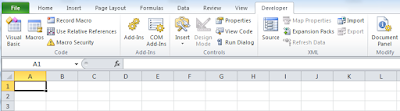 |
| Tampilan Tab Developer pada Excel 2010/2013 |
Itu tadi cara mudah untuk memunculkan tab developer pada excel 2007, 2010, ataupun 2013 yang bisa kamu coba, dengan adanya vitur ini saya yakin akan menambah wawasan kamu mengenai microsoft excel, dan jangan lupa jika artikel ini dirasa bermanfaat jangan lupa like/share/tweetnya ya -)
Demikianlah Artikel Cara Memunculkan Tab Developer pada Microsoft Excel
Tutorial Cara Memunculkan Tab Developer pada Microsoft Excel, mudah-mudahan bisa memberi manfaat untuk anda semua. baiklah, sekian untuk tutorial kali ini. Semoga sobat grafis lebih betah membaca artikel tutorial yang saya buat. Terima kasih.
Anda sedang membaca artikel Cara Memunculkan Tab Developer pada Microsoft Excel dan artikel ini url permalinknya adalah http://tutorialgrafisku.blogspot.com/2016/02/cara-memunculkan-tab-developer-pada.html Semoga artikel ini bisa bermanfaat.
Tag : Tutorial Microsoft Office, Tutorial Photoshop,
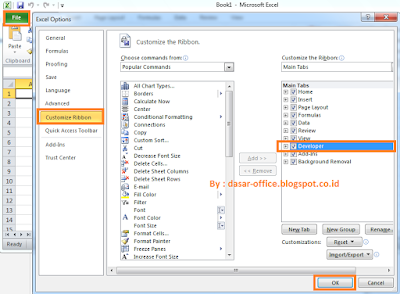
0 Response to "Cara Memunculkan Tab Developer pada Microsoft Excel"
Post a Comment